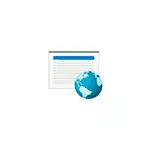
В тази инструкция подробно описание на програмата достъп до интернет на компютър или лаптоп, който използва вградената защитна стена на Windows, както и допълнителна информация, която може да бъде полезна в контекста на въпросната тема. Подобна тема: как да се забрани програма Интернет достъп в Windows.
Предоставяне на програма за достъп до интернет и локална мрежа в параметрите на защитната стена на Windows
За да се даде възможност за достъп до интернет с вградени инструменти за Windows, е достатъчно да изпълнявате следните прости стъпки, за които ще трябва да имате права на администратор на компютъра:
- Отидете в Control Panel - Windows Defender защитната стена. Вместо това можете да натиснете клавишите WIN + R на клавиатурата, въведете firewall.cpl и натиснете ENTER (тук може да бъде полезно: Полезни команди на диалоговия прозорец "Run" Win + R).
- В отворения прозорец в ляво, кликнете върху "Резолюция на взаимодействие с дадено приложение или компонент в защитната стена на Windows Defender".
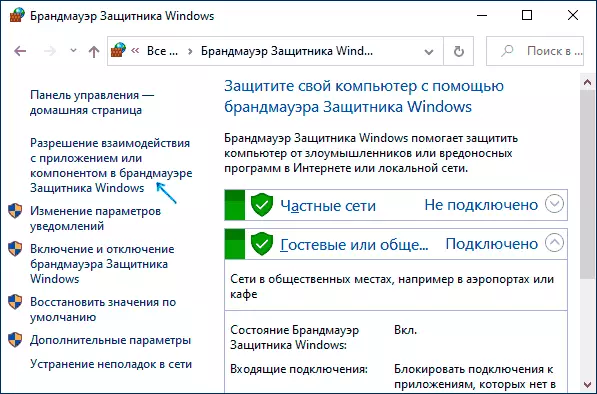
- Кликнете върху бутона "Промяна на настройките", намерете необходимата програма, от която се нуждаете и проверите, достъпът до кои мрежи трябва да бъдат предоставени. Ако не знаете какво да изберете, той обикновено е доста безопасно да имат достъп и в частния и в публичния мрежа (но това не винаги е така, ако имате съмнения относно факта, че програмата може да се направи в мрежата, че е ).
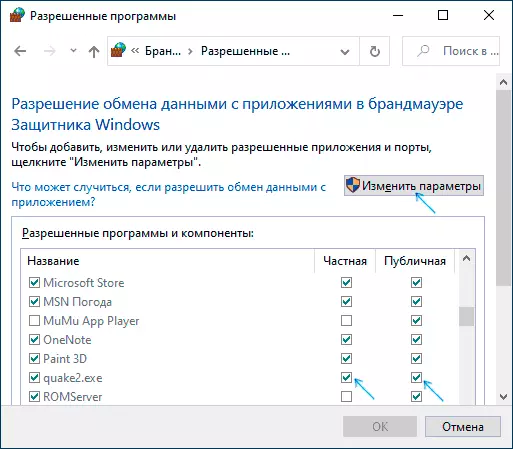
- Ако вашата програма не е в списъка, на долния етаж кликнат върху бутона позволи на други Допълнение и укажете пътя до изпълнимия файл на желаната програма.
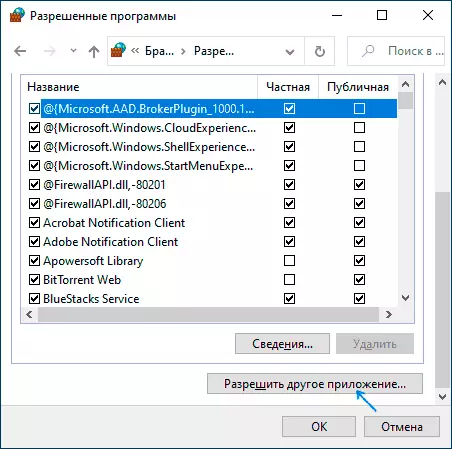
Обикновено, ако говорим за вградената защита на Windows мрежата, описаните стъпки трябва да са достатъчни. В екстремни случаи можете напълно да деактивирате защитната стена на Windows, но аз не бих препоръчал това.
Допълнителна информация
Ако посочените действия не помогнат за разрешаването на достъп до интернет или локална мрежа, след това обмислете следните точки:
- Ако трета страна защитни стени и антивирусни е инсталиран на вашия компютър, може да се намесва в мрежата. Опитайте се временно да го деактивирате и да го проверите дали е решен този проблем. Ако решите, можете да включите отново и след това да проучите настройките и да намерите местоположението, което ви позволява да промените параметрите за достъп за интернет програмите.
- Понякога може да е, че програмата се опитва да получи достъп до сървъра в интернет, който вече не съществува. В този случай тя може да докладва, че няма достъп до мрежата. В тази ситуация едва ли ще направите нещо.
- Ако сте блокирали достъп до всички сайтове в файла Hosts, това може да повлияе и до достъпа до интернет. Дори и да не направите ръчно това, но инсталирате не съвсем лицензирана програма, достъпът до неговите сайтове може да бъде заключен автоматично по време на инсталационния процес. Повече на темата: Хоствайте Windows 10 файл - как да промените и възстановявате (подходящи за други версии на системата).
- Използването на VPN, прокси и също може да повлияе на възможността за достъп до интернет програмата. Тук може да бъде полезно: как да деактивирате прокси в Windows.
- Само в случай, можете да разгледате настройките на защитната стена на Windows в режим на сигурност и да видите дали има входящи и изходящи съединения по отношение на вашата програма.
Най-вероятно един от методите е подходящ за решаване на проблема, в противен случай описват ситуацията в коментарите, ако е възможно, най-подробно, колкото е възможно по-подробно, ще се опитам да помогна.
